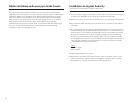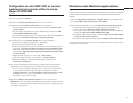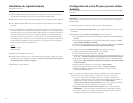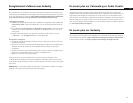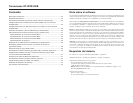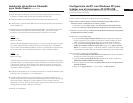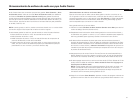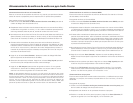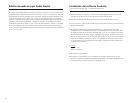36
Configuración del PC (con Windows Vista) para
trabajar con el tornamesas AT-LP2D-USB
(válida para los dos paquetes de software que se incluyen con el tornamesas:
pyro Audio Creator y Audacity)
1. Star
t menu > Control Panel > Sound (Menú Inicio > Panel de control > Sonido)
Seleccione el menú Start (Inicio). Seleccione Control Panel (Panel de control)
(vista clásica).
2. Haga doble clic en Sound (Sonido).
3. Seleccione la ficha Recording (Grabación). Asegúrese de que USB Audio
CODEC (CÓDEC de audio USB) está definido como dispositivo de grabación
predeterminado. (Debe apar
ecer una marca de verificación verde junto a USB
Audio CODEC.)
NOTA: si no aparece la opción “USB Audio CODEC” (CÓDEC de audio USB),
compruebe que el cable USB está conectado correctamente en el puerto USB.
4. Seleccione la ficha Playback (Reproducción). Seleccione los altavoces de la
tarjeta de sonido interna (normalmente aparecen en primer lugar en la lista).
5. Haga clic en Apply (Aplicar) y, a continuación, en OK (Aceptar).
6. Cierre el Control Panel (Panel de control).
Grabación de álbumes y CD con Cakewalk
pyro Audio Creator
A continuación se indican las instrucciones básicas para utilizar Cakewalk pyro Audio
Creator. Para obtener una información más completa, consulte, el menú Help
(A
yuda) del programa Cakewalk pyro Audio Creator.
1. Abra la aplicación Cakewalk pyro Audio Creator. Inicialmente aparecen dos
pantallas: la pantalla de bienvenida (ayuda) de pyro Audio Creator y la pantalla del
programa. Si lo desea, puede minimizar o cerrar la pantalla de bienvenida.
2. A continuación, abra el cuadro de diálogo Audio Options (Opciones de audio)
haciendo clic en el botón Options (Opciones) de la barra de herramientas de
Audio Creator
, y en la ficha General del campo Recording Device (Dispositivo de
grabación), seleccione la versión estéreo. En Audio Options (Opciones de audio),
asegúrese de que como dispositivo de Playback (Reproducción) tiene definidos
los altavoces de la tarjeta de sonido interna (normalmente aparecen en primer
lugar en la lista). Haga clic en OK (Aceptar) para cerrar el cuadro dé diálogo.
3. A continuación, haga clic en el botón Editor. Para controlar la grabación, haga clic
en el botón Input Monitor (Control de entrada) de la parte inferior izquierda de la
ventana.
4. A continuación, haga clic en el botón Record (Grabar) del Audio Editor (Editor
de audio), reproduzca el disco y observe los medidores de grabación.
5. Durante la grabación deben aparecer en pantalla dos formas de onda (estéreo
izquierda y derecha).
6. Ya está listo para grabar. Haga clic en el botón Record (Grabar) para comenzar a
grabar
, desactive el botón Pause (Pausa); reproduzca su disco. Haga clic en Stop
(Parar) cuando el disco haya finalizado.
7. Consulte la siguiente sección para obtener información sobre cómo guardar el
archivo de audio.